Ada dua cara cepat untuk menghapus baris dan kolom dari tabel di Word di web.
-
Jika Anda belum berada dalam tampilan pengeditan, klik Edit dokumenWord di webEdit di Word di web.
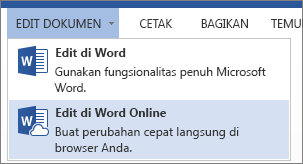
-
Klik di mana saja dalam baris atau kolom tabel yang ingin Anda hapus.
Jika Anda ingin menghapus lebih dari satu baris atau kolom, pilih sel di setiap baris atau kolom yang ingin Anda hapus.
-
Di bawah alat tabel, klik tata letak, lalu klik Hapus baris atau Hapus kolom.
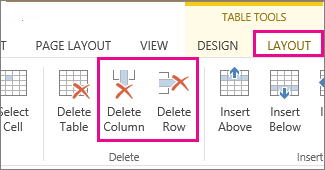
Cara cepat lainnya untuk menghapus baris dan kolom adalah memilih konten sel dalam baris atau kolom yang ingin Anda hapus. Ini membuka menu pop-up. Klik Hapus lalu klik Hapus baris atau Hapus kolom.










